Win10安全中心怎么关闭?Win10安全中心关闭教程
来源:菜鸟下载 | 更新时间:2025-05-05
众所周知,win10的安全中心是系统自带的安全软件,默认是开启的。如果你想关闭它,以下是详细的
众所周知,win10的安全中心是系统自带的安全软件,默认是开启的。如果你想关闭它,以下是详细的操作步骤。
方法一:通过关闭Windows安全中心服务来实现
1、使用Win+R快捷键打开运行窗口,输入“services.msc”,然后按回车键。
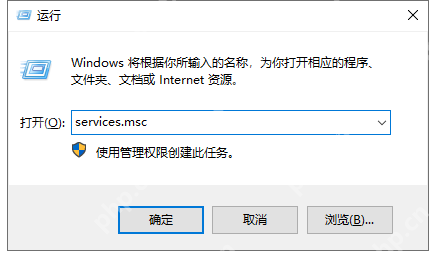
2、在服务窗口中,找到“Security Center”,右键点击并选择“属性”。
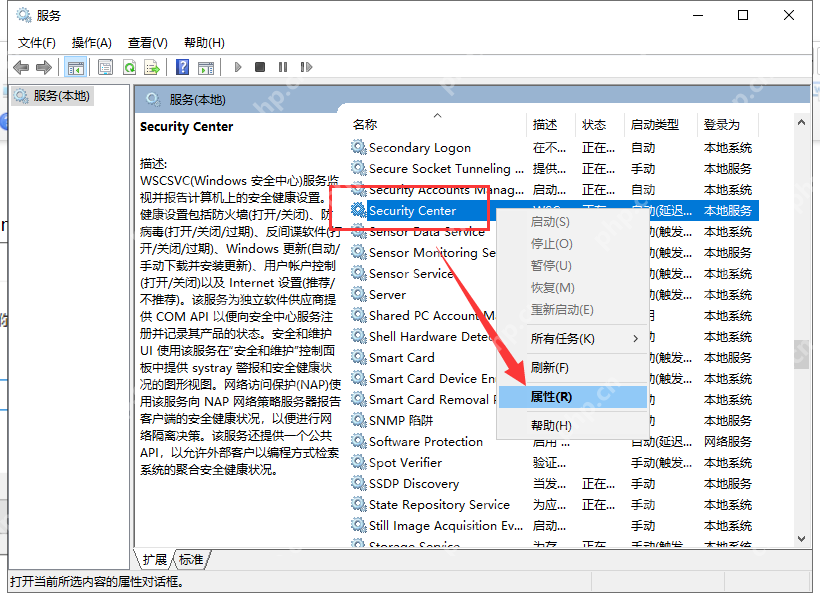
3、将启动类型设置为“禁用”即可完成操作。
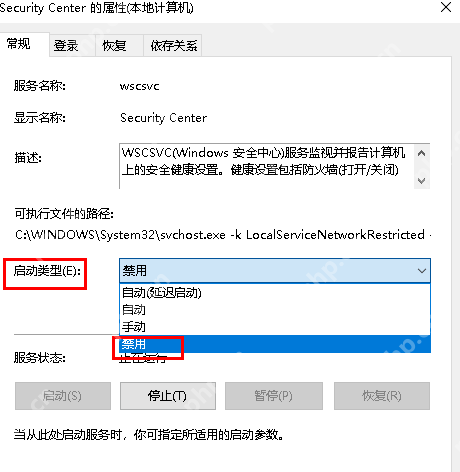
方法二:通过Windows安全中心界面关闭
1、使用Win+I快捷键打开设置窗口,选择“更新和安全”。
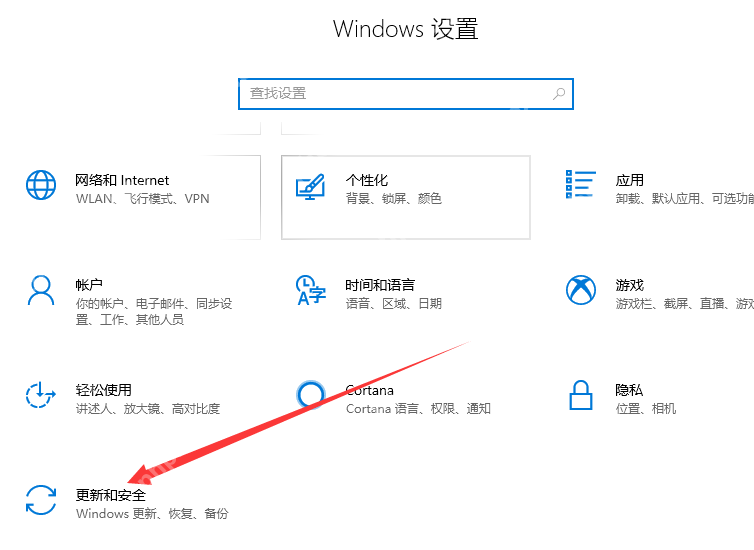
2、在左侧菜单中点击“Windows安全中心”,然后在右侧选择“病毒和威胁防护”。
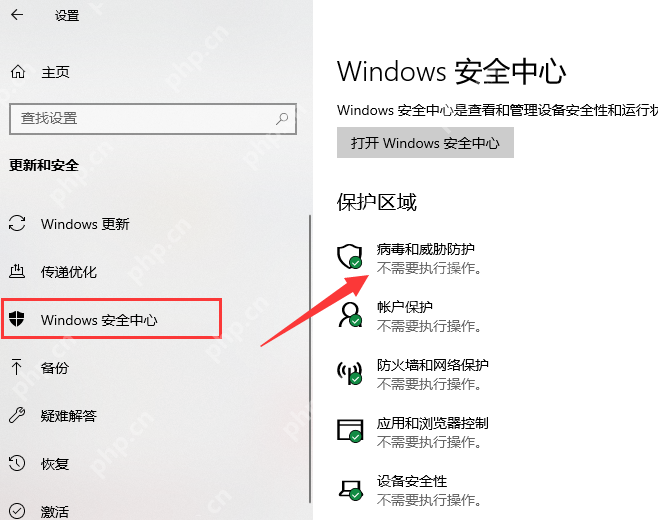
3、点击“管理设置”。
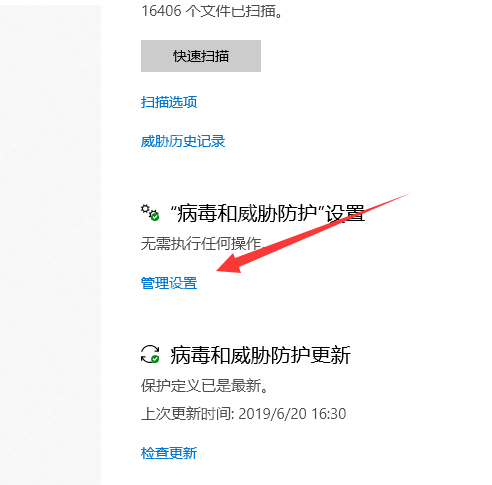
4、将所有下方的开关切换到关闭状态即可。
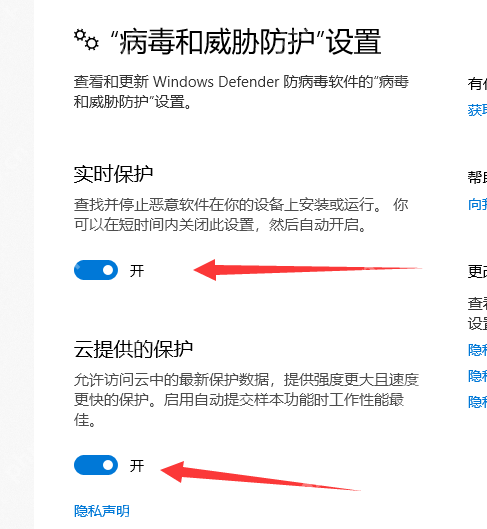
菜鸟下载发布此文仅为传递信息,不代表菜鸟下载认同其观点或证实其描述。
展开
相关文章
更多>>热门游戏
更多>>热点资讯
更多>>热门排行
更多>>- 多种热门耐玩的极限赛车驾驶破解版游戏下载排行榜-极限赛车驾驶破解版下载大全
- 类似天姬萌娘的手游排行榜下载-有哪些好玩的类似天姬萌娘的手机游戏排行榜
- 类似我欲封神的游戏排行榜_有哪些类似我欲封神的游戏
- 开天仙帝手游排行-开天仙帝免费版/单机版/破解版-开天仙帝版本大全
- 修道仙缘排行榜下载大全-2023最好玩的修道仙缘前十名推荐
- 类似奇迹风暴的手游排行榜下载-有哪些好玩的类似奇迹风暴的手机游戏排行榜
- 传奇创世系列版本排行-传奇创世系列游戏有哪些版本-传奇创世系列游戏破解版
- 剑与纷争系列版本排行-剑与纷争系列游戏有哪些版本-剑与纷争系列游戏破解版
- 剑门秘史游戏排行-剑门秘史所有版本-剑门秘史游戏合集
- 大话许仙游戏版本排行榜-大话许仙游戏合集-2023大话许仙游戏版本推荐
- 特戒王朝题材手游排行榜下载-有哪些好玩的特戒王朝题材手机游戏推荐
- 蜀山战神ios手游排行榜-蜀山战神手游大全-有什么类似蜀山战神的手游
























